当Windows无法启动时,您可以尝试以下几种方法来解决问题:
1. 使用安全模式启动:安全模式可以加载最少的设备驱动程序和系统服务,从而帮助您诊断问题。在启动计算机时,连续按F8键,直到出现高级启动选项菜单,然后选择“安全模式”。2. 使用系统恢复选项:在启动计算机时,连续按F8键,直到出现高级启动选项菜单,然后选择“修复计算机”。这将启动Windows恢复环境,您可以使用它来修复启动问题。3. 检查硬盘:使用磁盘检查工具(chkdsk)检查硬盘是否有错误。在命令提示符中输入“chkdsk /f /r”并按Enter键。这将检查硬盘并尝试修复任何错误。4. 更新驱动程序:确保所有硬件设备的驱动程序都是最新版本。您可以通过设备管理器检查和更新驱动程序。5. 检查启动项:某些启动项可能会导致Windows无法启动。您可以使用任务管理器或系统配置工具(msconfig)来禁用启动项,以确定哪些启动项可能导致问题。6. 重置Windows:如果以上方法都无法解决问题,您可能需要重置Windows。这会删除所有个人文件,但会保留Windows安装和大部分应用程序。在启动计算机时,连续按F8键,直到出现高级启动选项菜单,然后选择“重置计算机”。
如果以上方法都无法解决问题,您可能需要联系专业技术人员进行进一步的帮助。
Windows无法启动怎么办?全面解析解决方法
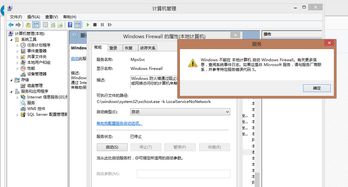
在日常生活中,我们可能会遇到电脑无法启动的情况,这可能是由于硬件故障、软件问题、病毒感染等多种原因造成的。本文将为您全面解析Windows无法启动的解决方法,帮助您快速恢复电脑的正常使用。
一、硬件问题排查

1. 硬盘故障:首先检查硬盘是否正常工作。可以通过插入另一块硬盘或使用硬盘检测软件来排查。
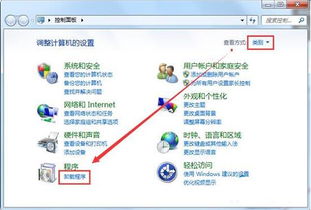
2. 内存故障:内存条故障也可能导致电脑无法启动。可以尝试更换内存条或使用内存检测软件进行检测。
3. 显卡故障:显卡故障也可能导致电脑无法启动。可以尝试更换显卡或使用显卡检测软件进行检测。
4. 电源问题:检查电源线是否连接良好,电源适配器是否正常工作。
二、软件问题解决
1. 系统文件错误:系统文件错误可能导致Windows无法启动。可以尝试以下方法修复:
- 使用Windows安装光盘或USB启动盘进入系统修复模式,选择“系统文件检查”进行修复。
- 使用“SFC /scannow”命令在命令提示符中检查并修复系统文件。
2. 系统更新异常:系统更新异常也可能导致Windows无法启动。可以尝试以下方法解决:
- 进入安全模式,尝试卸载最近安装的系统更新。
- 使用“DISM.exe /Online /Cleanup-image /CheckHealth”命令检查系统映像的完整性。
3. 病毒感染:病毒感染可能导致Windows无法启动。可以使用可启动的杀毒软件进行全盘查杀。
三、恢复方法详解
1. 重启电脑:简单的重启电脑可能能够解决一些临时的问题。
2. 进入安全模式:Windows提供了安全模式,进入安全模式后可以解决一部分启动问题。
3. 恢复到之前的版本:如果Windows最近发生更新或者出现了一些无法解决的问题,可以恢复系统到之前的版本。
4. 进入系统修复模式:如果系统损坏较为严重,可以进入系统修复模式进行问题排查和修复。
5. 重新安装或恢复系统:如果以上方法都无法解决问题,最后可以考虑重新安装或恢复系统,但是这个方法会让您的数据全部清空,请考虑备份数据后再进行操作。
四、预防措施建议
1. 定期备份:定期备份重要数据,以防数据丢失。
2. 安装杀毒软件:安装并更新杀毒软件,防止病毒感染。
3. 避免不安全的网络:避免在不安全的网络上下载和安装软件。
4. 定期更新系统:定期更新Windows操作系统和驱动程序,以修复已知的安全漏洞和问题。
当您的电脑出现Windows无法启动的情况时,不要慌张。通过以上方法,您可以逐步排查问题并解决。同时,注意预防措施,以避免类似问题的再次发生。









